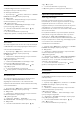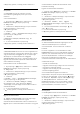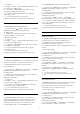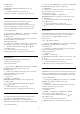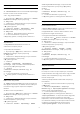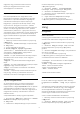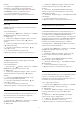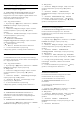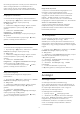operation manual
a
(balra) gombot, szükség esetén többször is.
Színjavítás
A Színjavítás funkcióval erősítheti a színek
intenzitását és gazdagíthatja a fényes színek
részleteit.
A szint beállításához…
1 - Nyomja meg a
gombot, válassza ki a Minden
beállítás lehetőséget, majd nyomja meg
az OK gombot.
2 - Válassza ki a Kép lehetőséget, majd a menübe
történő belépéshez nyomja meg
a
(jobbra) gombot.
3 - Válassza
a Javított > Szín > Színjavítás lehetőséget, majd
nyomja meg az OK gombot.
4 - Válassza
a Maximum, Közepes, Minimum vagy Ki
lehetőséget.
5 - A menü bezárásához nyomja meg
a
(balra) gombot, szükség esetén többször is.
Színhőmérséklet
A Színhőmérséklet funkcióval az előre meghatározott
színhőmérsékletek valamelyikére állíthatja be a képet,
vagy kiválaszthatja az Egyéni opciót, és saját maga
állíthatja be a színhőmérsékletet az Egyedi
színhőmérséklet funkcióval. A Színhőmérséklet és az
Egyedi színhőmérséklet tapasztalt felhasználóknak
szánt beállítási lehetőség.
Előre beállított érték kiválasztásához…
1 - Nyomja meg a
gombot, válassza ki a Minden
beállítás lehetőséget, majd nyomja meg
az OK gombot.
2 - Válassza ki a Kép lehetőséget, majd a menübe
történő belépéshez nyomja meg
a
(jobbra) gombot.
3 - Válassza
a Javított > Szín > Színhőmérséklet lehetőséget,
majd nyomja meg az OK gombot.
4 - Válasszon a Normál, Meleg és Hideg
lehetőségek közül. Vagy válassza az Egyéni
lehetőséget, ha saját maga szeretné testre szabni a
színhőmérsékletet.
5 - A menü bezárásához nyomja meg
a
(balra) gombot, szükség esetén többször is.
Egyéni színhőmérséklet
Az Egyéni színhőmérséklet funkcióval saját maga
állíthatja be a színhőmérsékletet. Egyéni
színhőmérséklet beállításához először válassza ki az
Egyéni opciót a Színhőmérséklet menüben. Az Egyedi
színhőmérséklet haladó felhasználóknak szánt
beállítási lehetőség.
Egyéni színhőmérséklet beállítása…
1 - Nyomja meg a
gombot, válassza ki a Minden
beállítás lehetőséget, majd nyomja meg
az OK gombot.
2 - Válassza ki a Kép lehetőséget, majd a menübe
történő belépéshez nyomja meg
a
(jobbra) gombot.
3 - Válassza a Javított > Szín > Egyéni
színhőmérséklet lehetőséget, majd nyomja meg
az OK gombot.
4 - Az érték módosításához használja a
(fel)
vagy
(le) nyilat.
5 - A menü bezárásához nyomja meg
a
(balra) gombot, szükség esetén többször is.
Színvezérlés beállításai
ISF színvezérlés
Az ISF Színvezérlés beállítás segítségével az ISF-
szakértők kalibrálhatják a TV-készülék
színvisszaadását. A Színvezérlés ISF-szakértői
beállítás.
Hozza ki a legtöbbet TV-készülékéből az ISF®
kalibrálással. Kérjen fel ISF-kalibrálással foglalkozó
szakértőt, aki otthonában állítja be a TV-készülék
optimális képbeállításait. A szakértő az Ambilight
funkcióhoz is beállíthat ISF-kalibrálást.
A márkakereskedőnél érdeklődjön az ISF kalibrálásról.
A kalibrálás előnyei…
• tisztább és élesebb kép,
• nagyobb részletesség a világos és sötét részeken,
• mélyebb és sötétebb feketék,
• nagyobb színtisztaság és jobb színminőség,
• kisebb energiafogyasztás
Az ISF kalibrálással foglalkozó szakértő 2
képstílusként tárolja és zárolja az ISF beállításokat.
Ha kész az ISF kalibrálás, nyomja meg a
gombot,
és válassza a Képstílus, majd az ISF nappali vagy
az ISF éjszakai elemet. Válassza az ISF
nappali lehetőséget, ha a TV-készüléket nappali
fényviszonyok között szeretné nézni, vagy az ISF
éjszakai beállítást, ha sötétben tévézne.
Színárnyalat
A Színárnyalat értékének beállításához…
1 - Nyomja meg a
gombot, válassza ki a Minden
beállítás lehetőséget, majd nyomja meg
az OK gombot.
2 - Válassza ki a Kép lehetőséget, majd a menübe
történő belépéshez nyomja meg
a
(jobbra) gombot.
52